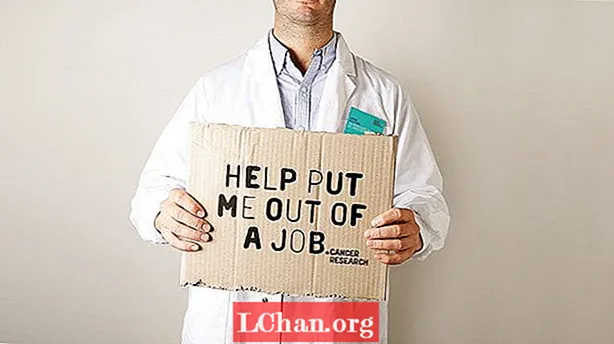Contenuto
- Soluzione 1. Sblocca l'ID Apple con iforgot.apple.com
- Opzione 1. Se utilizzi l'autenticazione a due fattori
- Opzione 2. Se hai la chiave di ripristino
- Soluzione 2. Sblocca l'ID Apple con iPhone Unlocker
- Soluzione 3. Trova l'ID Apple con iOS Password Manager
- Soluzione 4. Ottieni aiuto dal supporto Apple
- Sommario
Per quanto sia utile per motivi di sicurezza, l'ID Apple bloccato o disabilitato è ancora frustrante per gli utenti a causa della non disponibilità di informazioni preliminari sull'argomento. Il problema principale in questo è il fatto che non puoi aggiornare nessuna delle tue app finché il tuo ID Apple non funziona di nuovo. Tuttavia, non devi preoccuparti perché non sei l'unico ad affrontare il problema sblocca l'ID Apple su iPhone o iPad e c'è più di una soluzione. Alcuni dei migliori sono riportati di seguito.

- Soluzione 1. Sblocca l'ID Apple con iforgot.apple.com
- Soluzione 2. Sblocca l'ID Apple con iPhone Unlocker
- Soluzione 3. Trova l'ID Apple con iOS Password Manager
- Soluzione 4. Ottieni aiuto dal supporto Apple
Soluzione 1. Sblocca l'ID Apple con iforgot.apple.com
Questo è probabilmente il metodo più utilizzato per sbloccare l'ID Apple, utilizzando iforgot.apple.com per sbloccare l'ID Apple iPhone. Devi seguire questi passaggi per sbloccare il tuo ID Apple, avrai il tuo ID Apple e potrai scaricare e aggiornare le tue app in pochissimo tempo.
Prima di tutto, visita iforgot.apple.com dal tuo iPhone. Dovrai inserire il tuo ID Apple nello slot fornito, che è l'indirizzo e-mail che hai utilizzato per l'ID Apple.
Quindi ti verrà chiesto di inserire un codice che dimostri che non sei un robot. Successivamente, ti verrà richiesto di continuare il processo.

Il passaggio successivo dipende dal tipo di sicurezza utilizzato per il tuo account Apple. È possibile avere un'opzione di autenticazione a due fattori dell'opzione chiave di ripristino. In ogni caso, sbloccherai il tuo ID Apple utilizzando i seguenti passaggi:
Opzione 1. Se utilizzi l'autenticazione a due fattori
Se utilizzi il processo di autenticazione a due fattori per il tuo ID Apple, questo è un metodo straordinario e utilizza solo dispositivi affidabili per codici e password che aumenta la sicurezza del tuo dispositivo Apple e iPhone.
Se questo metodo viene utilizzato sul tuo account, riceverai il codice che hai impostato per l'account sul tuo dispositivo fidato.
Stai per inserire il codice e quindi il tuo ID Apple è sbloccato.
Ora puoi semplicemente cambiare la password e utilizzare l'ID Apple per aggiornare le tue app o installarne una nuova o come preferisci.
Opzione 2. Se hai la chiave di ripristino
La verifica a due fattori non è l'unico metodo per sbloccare l'ID Apple poiché puoi anche utilizzare la chiave di ripristino per sbloccare. Se la verifica a due fattori non è abilitata, saltala e vai all'opzione chiave di ripristino. La chiave di ripristino è un codice di 14 cifre che ti viene fornito quando imposti il tutto. È necessario ottenere questa chiave di ripristino e salvarla in un luogo sicuro.
Ora inserisci la chiave di ripristino nello slot dato e continua con il passaggio successivo.
Ti verrà chiesto di impostare una nuova password per il tuo ID Apple.
Dopo aver impostato una nuova password, sei a posto e puoi facilmente utilizzare il tuo ID Apple per tutte le operazioni che desideri.
Soluzione 2. Sblocca l'ID Apple con iPhone Unlocker
Se desideri sbloccare l'ID Apple senza password, PassFab iPhone Unlocker è la scelta migliore. Vediamo come farlo come di seguito:
- Passaggio 1. Scarica, installa e avvia PassFab iPhone Unlocker su qualsiasi computer Windows o Mac. Scegli l'opzione "Sblocca ID Apple".

- Passaggio 2. Collega il tuo dispositivo a questo software. Fai clic su "Start" per sbloccare l'ID Apple.

- Passaggio 3. Attendi qualche minuto. Il tuo ID Apple verrà sbloccato correttamente.

Ecco un video tutorial su come sbloccare la password dell'ID Apple su iPad:
Soluzione 3. Trova l'ID Apple con iOS Password Manager
Se desideri scoprire le informazioni di accesso dell'ID Apple (indirizzo email di accesso e password), potresti anche provare a PassFab iOS Password Manager. Ecco come usarlo:
Passaggio 1. Scarica, installa e avvia questo cercatore di password ID Apple dal sito Web ufficiale.
Passaggio 2. Collega il tuo iPhone o iPad a questo software. Fare clic sul pulsante "Trust" per considerare attendibile la connessione del computer al dispositivo mobile. Digita il passcode o la password di backup di iTunes per sbloccarlo.

Passaggio 3. Ora fai clic sul pulsante "Avvia scansione" e inizia a trovare la tua password salvata nel tuo dispositivo Apple.

Passaggio 4. Dopo un po ', verranno visualizzate l'e-mail e la password di accesso all'ID Apple.
Soluzione 4. Ottieni aiuto dal supporto Apple
Anche se hai fatto tutto bene, ci sono ancora possibilità che nessuna delle opzioni di cui sopra funzioni per te. Potresti aver perso la chiave di ripristino o non utilizzare la verifica a due fattori e non sei in grado di sbloccare il tuo ID, non devi comunque preoccuparti perché c'è ancora una cosa che puoi fare. Puoi parlare con il supporto Apple e risolvere il tuo problema. Puoi visitare www.support.apple.com per ottenere risposte alle tue domande.
Sommario
Gli smartphone sono diventati parte integrante della nostra vita e le persone potrebbero sentirsi un po 'bloccate quando le loro password non funzionano. Se sei un utente iPhone e affronti problemi come il problema di sblocco dell'ID Apple per iPhone e iPad, devi solo visitare questo articolo. Troverai anche soluzioni per sbloccare la password di backup dell'iPhone o sbloccare la password di backup dell'iPad con PassFab iPhone Backup Unlocker e conoscerai i migliori modi possibili per risolvere i problemi del tuo smartphone.
 PassFab iPhone Unlocker
PassFab iPhone Unlocker
- Sblocca il codice di accesso dello schermo a 4/6 cifre
- Sblocca Touch ID e Face ID
- Sblocca l'ID Apple / iCloud senza password
- Ignora MDM senza nome utente e password
- Supporta iPhone / iPad e l'ultima versione di iOS 14.2